[Risolto!] Come Convertire Prproj in MP4?
Devi convertire Prproj in MP4? Questa guida fornisce istruzioni dettagliate per aiutarti a effettuare la conversione senza problemi. Scopri come trasformare i file di progetto di Adobe Premiere Pro in video MP4 universalmente compatibili senza sforzo utilizzando HitPaw Univd. Goditi un processo di conversione fluido con la nostra guida passo dopo passo.
Parte 1. Convertire Proj in MP4 con Adobe Premiere Pro
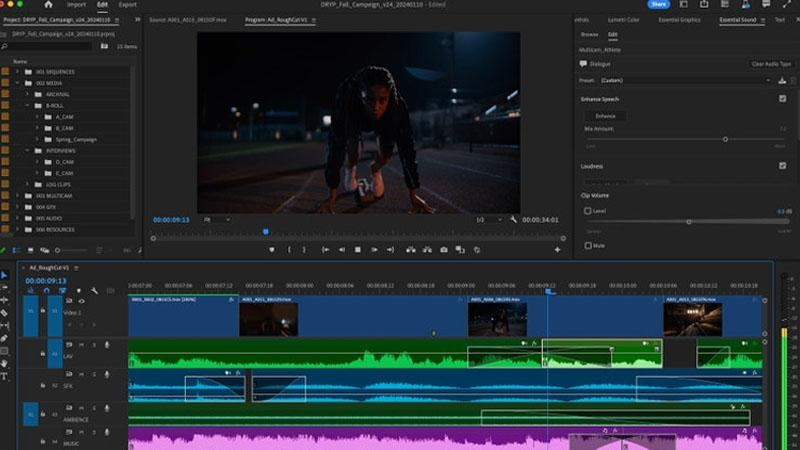
Convertire un file Prproj in MP4 usando Adobe Premiere Pro è un processo semplice. Adobe Premiere Pro è un potente software di editing video che ti consente di esportare i tuoi progetti in vari formati, incluso MP4. Ecco una guida passo passo per aiutarti nella conversione.
Guida passo passo per convertire Prproj in MP4 Passaggio 1: apri il tuo progetto in Adobe Premiere ProAvvia Adobe Premiere Pro e apri il file di progetto (Prproj) che vuoi convertire in MP4. Per farlo, vai su **File > Apri progetto** e seleziona il tuo file Prproj.
Passaggio 2: imposta l'esportazioneUna volta aperto il progetto, vai su **File > Esporta > Media** per aprire la finestra delle impostazioni di esportazione. Qui puoi scegliere il formato e le impostazioni per il tuo file MP4.
Passaggio 3: scegli il formatoNella finestra delle impostazioni di esportazione, trova il menu a discesa **Formato** e seleziona **H.264**. H.264 è un codec ampiamente utilizzato che produce file MP4.
Passaggio 4: regola le impostazioni predefinite e di outputQuindi, seleziona un preset che corrisponda alla qualità e alla risoluzione di output desiderate. I preset comuni includono **Corrispondenza sorgente - Bitrate elevato** per un output di alta qualità. Puoi anche personalizzare le impostazioni regolando la risoluzione, la frequenza dei fotogrammi e il bitrate nella scheda **Video**.
Passaggio 5: imposta il nome e la posizione di outputFai clic su **Nome output** per scegliere dove vuoi salvare il tuo file MP4 esportato. Ciò ti consentirà anche di rinominare il file. Assicurati di scegliere una posizione facilmente accessibile.
Passaggio 6: Esporta il videoDopo aver configurato le impostazioni, fai clic sul pulsante **Esporta** nella parte inferiore della finestra delle impostazioni di esportazione. Adobe Premiere Pro elaborerà quindi il file e lo esporterà come MP4. Il tempo necessario dipenderà dalla lunghezza e dalla complessità del progetto.
Passaggio 7: Verifica l'esportazioneUna volta completata l'esportazione, vai alla posizione in cui hai salvato il file MP4 e riproducilo per assicurarti che tutto sia stato esportato correttamente.
Seguendo questi passaggi, puoi convertire facilmente i tuoi file Prproj in MP4 utilizzando Adobe Premiere Pro, consentendoti di condividere e visualizzare i tuoi video su diverse piattaforme senza problemi.
Parte 2. Cosa Succede se non Riesci a Convertire Proproj in MP4?
Incontrare problemi durante la conversione di Prproj in MP4 può essere frustrante, ma ci sono soluzioni ai problemi comuni. Ecco alcuni potenziali motivi di fallimento e come risolverli:
1. Formati incompatibiliProblema: Il tuo progetto contiene elementi o effetti non compatibili con il formato MP4.
Soluzione: Esporta singole sequenze video da Premiere Pro e poi convertile in MP4. Usa Premiere Pro per esportare le tue sequenze come file video (ad esempio, H.264, QuickTime, ecc.) e poi usa uno strumento di conversione video per convertire questi file in MP4, se necessario.
2. File di progetto danneggiatoProblema: Il tuo file Prproj potrebbe essere danneggiato, impedendo la conversione corretta.
Soluzione: Prova ad aprire una versione di backup o salvata automaticamente del tuo progetto. Se ciò non funziona, potrebbe essere necessario ricreare il progetto da zero o cercare assistenza dal supporto Adobe.
3. Impostazioni errateProblema: Impostazioni di esportazione non corrette in Adobe Premiere Pro possono causare conversioni non riuscite.
Soluzione: Ricontrolla le impostazioni di esportazione per assicurarti che siano compatibili con il formato MP4. Fai attenzione a parametri come codec, risoluzione, frame rate e bitrate. Regola queste impostazioni come necessario per soddisfare le specifiche MP4. In caso di dubbi, usa preset ottimizzati per l'esportazione MP4.
Risolvendo questi problemi comuni e seguendo le soluzioni consigliate, puoi superare le sfide e convertire con successo i tuoi file Prproj in formato MP4. Ricordati di verificare le impostazioni e di assicurarti la compatibilità per ottenere i risultati desiderati.
Parte 3. Come Convertire HEVC in MP4 Senza Limiti?
Per gli utenti che desiderano convertire il file Proproj in formato MP4 senza problemi, si consiglia di utilizzare HitPaw Univd. HitPaw Univd (HitPaw Video Converter) fornisce output di alta qualità mantenendo la qualità originale del file e fornisce conversioni HEVC in MP4 senza interruzioni.
Perché Scegliere HitPaw Univd per Convertire HEVC in MP4- HItPaw Video Converter fornisce un servizio clienti affidabile, offrendo agli utenti un'esperienza di conversione senza interruzioni.
- HitPaw Univd consente ai suoi utenti di convertire più file contemporaneamente, risparmiando loro qualsiasi sforzo extra.
- HitPaw Univd mantiene la qualità originale dei file e fornisce output di alta qualità.
- HitPaw Univd offre conversioni ad alta velocità, risparmiando ai suoi utenti il loro prezioso tempo.
- HitPaw Univd supporta un'interfaccia intuitiva che consente agli utenti di tutti i livelli di abilità di utilizzarlo senza problemi.
Passaggio 1 —Vai al sito ufficiale di HitPaw Univd e scaricalo. Installa HitPaw Univd sul tuo computer e poi aprilo.
Passaggio 2 —Fare clic sul pulsante "Aggiungi file" e importare il file HEVC che si desidera convertire.

Passaggio 3 —Seleziona il formato di output video come MP4 dal menu a discesa. Apporta modifiche alle impostazioni, come la risoluzione.

Passaggio 4 —Seleziona la cartella di destinazione e clicca sul pulsante “Converti” per avviare la conversione.

Passaggio 5 —Una volta completata la conversione, cercare il file convertito nella cartella designata.

Parte 4. FAQ su Convert Prproj in MP4
D1. Posso aprire Prproj con VLC?
R1. No, VLC (VideoLAN) Media Player non può aprire direttamente i file Prproj. I file Prproj sono file di progetto creati da Adobe Premiere Pro e contengono riferimenti a clip video, file audio, effetti e altre risorse utilizzate nel progetto. Per visualizzare il contenuto di un file Prproj, è necessario aprirlo con Adobe Premiere Pro.
D2. Posso convertire MP4 in Prproj?
R2. No, non puoi convertire direttamente i file MP4 in file Prproj. I file Prproj sono file di progetto specifici di Adobe Premiere Pro e contengono metadati, riferimenti e istruzioni di modifica per progetti di modifica video. I file MP4, d'altro canto, sono file video standard. Per modificare un file MP4 in Adobe Premiere Pro, devi importare il file MP4 in un progetto Premiere Pro e quindi modificarlo all'interno del software.
Conclusione
Convertire Prproj in MP4 non deve essere una sfida. Con la giusta guida e gli strumenti giusti, come Adobe Premiere Pro e HitPaw Univd, puoi trasformare senza problemi i tuoi progetti in formato MP4.
Se incontri delle difficoltà, la risoluzione dei problemi comuni può aiutarti a superare gli ostacoli. Per un'esperienza di conversione affidabile ed efficiente, prendi in considerazione l'utilizzo di HitPaw Univd, che garantisce conversioni fluide e senza problemi ogni volta.








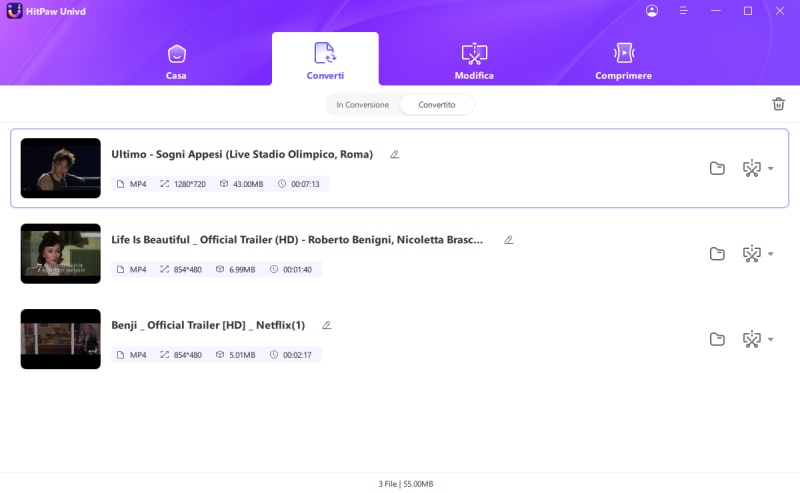

 HitPaw VikPea
HitPaw VikPea  HitPaw Rimozione Oggetti Video
HitPaw Rimozione Oggetti Video HitPaw Rimozione Filigrana
HitPaw Rimozione Filigrana 



Condividi questo articolo:
Seleziona la valutazione del prodotto:
Joshua Hill
Caporedattore
Lavoro come libero professionista da più di cinque anni. Mi colpisce sempre quando scopro cose nuove e conoscenze aggiornate. Penso che la vita sia sconfinata, ma io non conosco limiti.
Vedi tutti gli articoliLascia un Commento
Crea il tuo commento per gli articoli di HitPaw